
| Aide en ligne SpaceClaim |

|
Le groupe Organiser met les outils suivants à disposition pour organiser les corps et régions de facettes.
|
|
Utilisez l’outil Séparer pour séparer chaque région de facette déconnectée d’un corps de facette dans les corps de facettes individuel. Cet outil est généralement utilisé pour séparer les régions interne et externe d’un corps de facette à coque. |
|
|
Utilisez l’outil Tout séparer pour séparer tous les corps de facettes dans la conception qui possèdent plusieurs régions déconnectées dans des corps de facettes individuels. Ceci peut être utilisé pour des conceptions à multiples corps de facettes à coque. |
|
|
Utilisez l’outil Joindre pour combiner plusieurs corps de facettes en un seul et les coudre si possible. |
Un même corps de facette peut avoir n'importe quel nombre de régions. Par exemple, un corps de facette à coque comportant à la fois une région de facette intérieure et une région de facette extérieure dans un même corps. Un autre exemple peut être créé en enregistrant un modèle SpaceClaim, qui contient plusieurs corps solides séparés, sous la forme d'un fichier STL. Il est importé dans SpaceClaim sous la forme d'un corps de facette unique, mais il présente plusieurs régions de facettes séparées.

Les guides d'outils suivants sont conçus pour vous aider à exécuter les procédures étape par étape. Utilisez la touche Tab pour alterner entre les différents guides. Dès qu'un guide d'outil est sélectionné, il se peut que le curseur change aussi pour tenir compte du guide actif.
|
|
Le guide d'outil Sélectionner les coques est activé par défaut. Utilisez-le pour sélectionner une coque et la séparer de son corps de facette. |
|
|
Utilisez le guide d’outil Sélectionner les corps de facettes pour sélectionner un corps de facette et le séparer en plusieurs parties. |
Les options suivantes sont disponibles pour fixer le type de régions à inclure :
|
Sur-connecté |
Inclure des régions de facettes sur-connectées (p. ex. régions jointes sur une seule arête ou un seul point) |
| Connecté | Inclure uniquement des régions de facettes normalement connectées |
 ou cliquez avec le bouton droit sur un corps de facette dans la Structure arborescente
ou cliquez avec le bouton droit sur un corps de facette dans la Structure arborescente et cliquez sur Tout séparer.
et cliquez sur Tout séparer.L’image ci-dessous montre un exemple simple d’un corps de facette unique avec de multiples régions déconnectées.
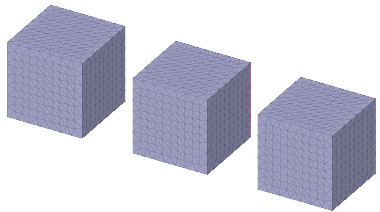

Utilisez le guide d'outil Sélectionner les corps de facettes pour joindre les corps sélectionnés un par un.
Les guides d'outils suivants sont conçus pour vous aider à exécuter les procédures étape par étape. Utilisez la touche Tab pour alterner entre les différents guides. Dès qu'un guide d'outil est sélectionné, il se peut que le curseur change aussi pour tenir compte du guide actif.
|
|
Le guide d'outil Sélectionner les corps de facettes est activé par défaut. Utilisez-le pour sélectionner les corps de facettes pour les joindre un par un. Le premier corps sélectionné est la cible à laquelle tous les autres corps sélectionnés sont joints. |
|
|
Utilisez le guide d'outil Sélectionner les corps de facettes cible pour sélectionner un corps de facette cible. Tous les autres corps de facettes sont ensuite automatiquement joints au corps cible. |
Copyright © 2004-2017 ANSYS, Inc. All Rights Reserved. SpaceClaim is a registered trademark of ANSYS, Inc.